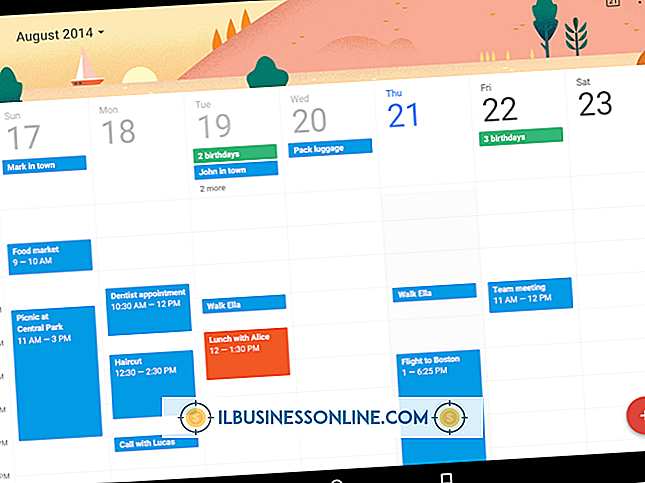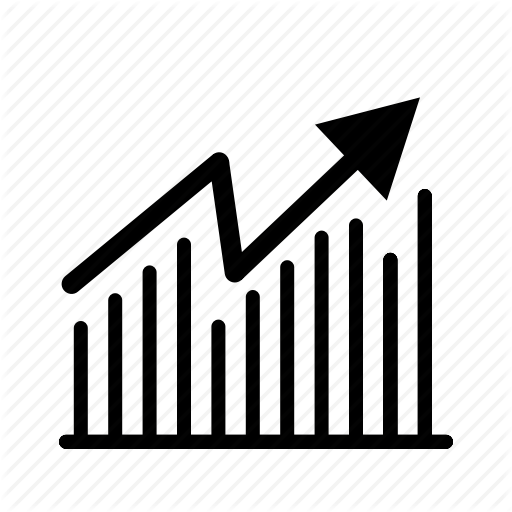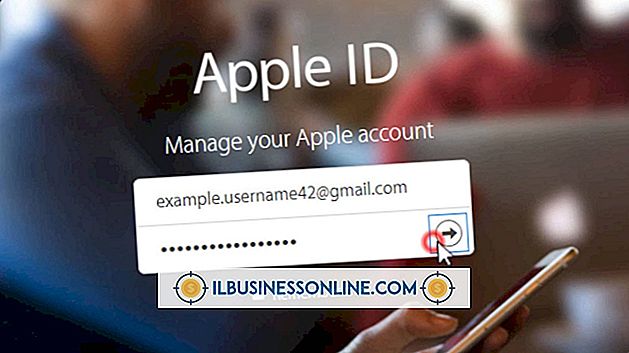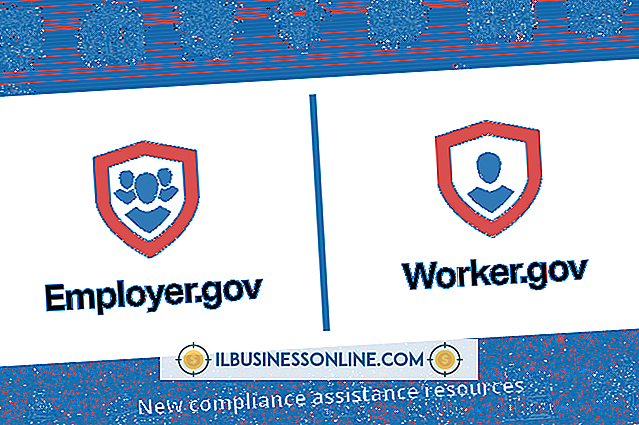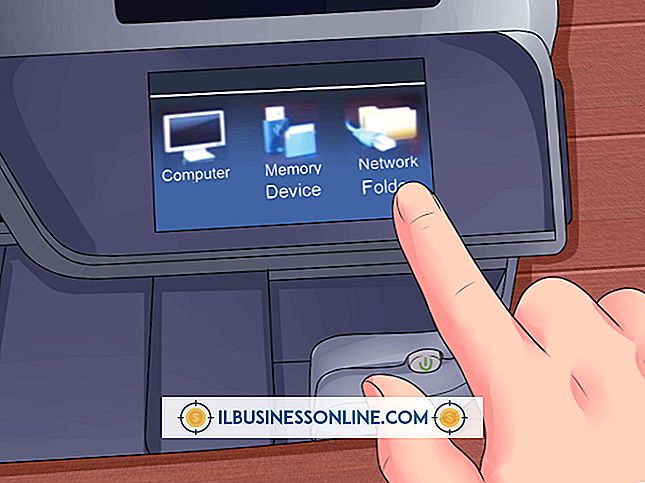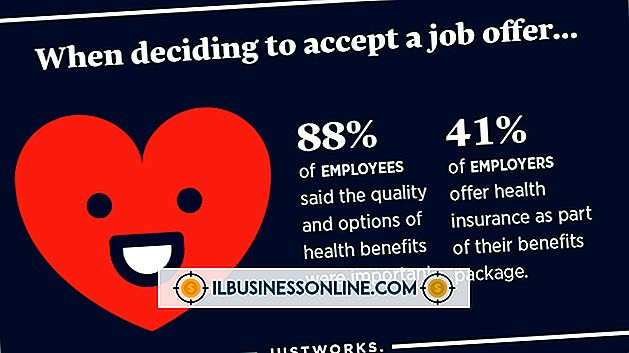Cómo corregir un mensaje de "Internet Explorer no puede mostrar la página web"

Para muchas empresas, el acceso a la Web es una parte esencial del funcionamiento de una empresa. Los problemas relacionados con Internet pueden afectar la productividad, los beneficios y las relaciones con los clientes, por lo que es vital que estos problemas se solucionen lo más rápido posible. Si Internet Explorer no muestra una página web en particular, o no puede acceder a ninguna página, resuelva el problema del navegador, sus extensiones y otras aplicaciones en su sistema para identificar la causa raíz.
explorador de Internet
Pruebe el sitio o los sitios en cuestión con un navegador alternativo (como Firefox o Chrome) para ver si el problema persiste; si es así, es más probable que la causa sea un problema con su proveedor de servicios de Internet o la configuración de la red, en lugar de Internet Explorer. . Ejecute la herramienta de resolución de problemas desde el Centro de redes y recursos compartidos para buscar posibles problemas y soluciones. Si el problema solo aparece en Internet Explorer, asegúrese de que está ejecutando la última versión del software a través del componente de actualización de Windows del Panel de control.
Complementos
Incluso si Internet Explorer funciona sin problemas, es posible que uno de sus complementos no lo esté. Es posible que una extensión del navegador impida que las páginas web se carguen correctamente. Pruebe esta teoría ejecutando IE sin ningún complemento. Escriba "Internet Explorer" en el cuadro de búsqueda del menú Inicio y elija la opción "Internet Explorer (sin complementos)". Si el problema se resuelve, use el cuadro de diálogo Administrar complementos en Internet Explorer para deshabilitar estos complementos uno por uno hasta que identifique el que tiene la culpa. Consulte con el desarrollador para obtener una versión actualizada del complemento.
Historia y Configuración
Muchos problemas relacionados con el mensaje "Internet Explorer no puede mostrar la página web" se pueden solucionar al vaciar el historial de Internet Explorer de la entrada "Opciones de Internet" en el menú Herramientas. Eliminar cookies, contraseñas guardadas y otros datos en caché al mismo tiempo. Además, puede restablecer IE de nuevo a su configuración original desde la pestaña "Avanzado" dentro del cuadro de diálogo Opciones de Internet usando el botón "Restablecer".
Otro software
Otra posibilidad es que una herramienta de software de terceros esté interfiriendo con el funcionamiento de Internet Explorer. Asegúrese de que todos los programas de seguridad instalados estén configurados para permitir que IE funcione, y descargue e instale las actualizaciones más recientes para cada uno. Con el Administrador de tareas de Windows, cierre todas las aplicaciones o utilidades en segundo plano que no sean necesarias para que se ejecute IE. Además, ejecute un análisis completo del sistema en busca de amenazas potenciales para buscar malware que pueda haber afectado a Internet Explorer.